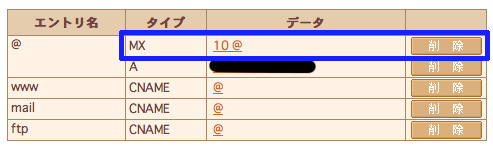Google Appsを使えば、Gメールを独自ドメインで使えるようになります。しかも、10ユーザーまでは無料で利用できます。
Google Appsのアカウント作成とか設定は、それほど難しくないと思うので省略しますが、ちょっと難しいのがMXレコードの設定です。
自分が実際にやってみてややこしく感じたので、同じように困っている人がいるだろうと思って一応書いておきます。
ちなみにネームサーバーは、さくらインターネットを利用しています。
さくらの管理画面にログインして、「契約情報」→「ドメインメニュー」へと進みます。Google Appsで設定したドメインの「ゾーン編集」をクリックします。
「変更」をクリックして、タイプの部分がMXとなっている行を削除します。下の画像の青い線で囲まれている行です。
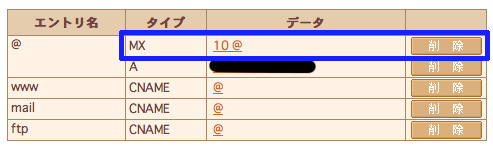
そして、グーグルから指定されている以下の5つを追加します。
- 優先値 参照先
- 1 ASPMX.L.GOOGLE.COM.
- 5 ALT1.ASPMX.L.GOOGLE.COM.
- 5 ALT2.ASPMX.L.GOOGLE.COM.
- 10 ASPMX2.GOOGLEMAIL.COM.
- 10 ASPMX3.GOOGLEMAIL.COM.
「エントリの追加と変更」に順番に追加していきます。
エントリ名は空白でかまいません。種別を「メール交換ホスト(MX)」に設定して、値にさきほどの5つを順番に入力していきます。
ここで1点注意があります。参照先の値の前に優先値を半角スペーズを付けて入力する必要があります。
例えば、1つ目は以下のようにします。1の後ろに半角スペースが入っています。
1 ASPMX.L.GOOGLE.COM.
これと同じ事を繰り返して5つ全て登録します。全て登録したら「データ送信」をクリックして変更した内容を反映させます。
全て設定したら下の画像のようになるはずです。
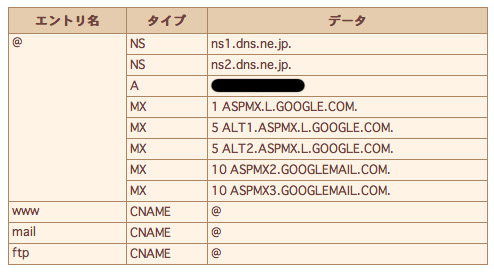
これで数時間後には、独自ドメインでGメールが利用できるようになります。
ここでの説明の通りに設定すれば、Webサーバーは今まで通り変更はありませんのでご安心下さい。